Herstel alle gegevens van uw iOS-apparaten, iTunes en iCloud-back-up.
De snelste methoden om oude berichten op een iPhone te doorzoeken
Met de hoeveelheid informatie die zich opstapelt op je iPhone, kan het vinden van een specifiek bericht overweldigend zijn. Dit bericht biedt je efficiënte oplossingen voor verschillende veelvoorkomende scenario's. Of het nu gaat om een belangrijk gesprek van een paar maanden geleden of een bericht van een specifiek contact, je kunt de methoden in dit bericht gebruiken om een efficiënte zoekopdracht op je iPhone uit te voeren. Als je het nodig hebt, lees dan nu en leer hoe je oude berichten op je iPhone kunt doorzoeken.
Gidslijst
Hoe u oude berichten kunt zoeken die u zich herinnert op een iPhone Hoe u oude berichten met een bepaald contact op een iPhone kunt doorzoeken Hoe u per ongeluk verwijderde oude berichten op een iPhone kunt doorzoeken De veiligste manier om oude berichten op een iPhone te back-uppen en te herstellenHoe u oude berichten kunt zoeken die u zich herinnert op een iPhone
Over het algemeen geldt dat wanneer u oude berichten op uw iPhone wilt doorzoeken, u waarschijnlijk op zoek bent naar iets specifieks, wat betekent dat u zich misschien enkele belangrijke onderwerpen of inhoud herinnert. Als u trefwoorden of zinnen in oude berichten plaatst, kunt u ze eenvoudig rechtstreeks vinden via de zoekfunctie die iPhone biedt in Berichten. Deze methode werkt goed als u een algemeen idee hebt van wat er is besproken.
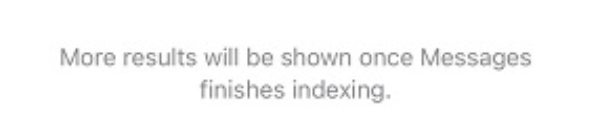
Houd er echter rekening mee dat als het gesprek van enkele maanden of jaren geleden is, het laden van die oudere berichten langer kan duren. Als u dat niet hebt gedaan back-upberichten op iPhone, door direct via de Berichten-app te zoeken, kunt u snel specifieke tekst vinden zonder handmatig door lange conversatiethreads te scrollen. U kunt de onderstaande stappen direct volgen om te zoeken naar oude berichten die u zich herinnert op een iPhone:
Stap 1Start de Berichten-app en tik op de knop 'Alle berichten'.
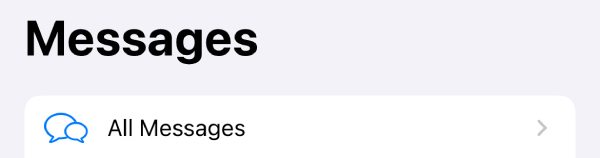
Stap 2Veeg omlaag over het scherm om de zoekbalk op te roepen.
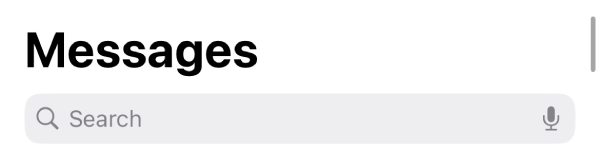
Stap 3Typ het trefwoord in de zoekbalk en wacht op de indexering. Vervolgens verschijnen de gerelateerde berichten.
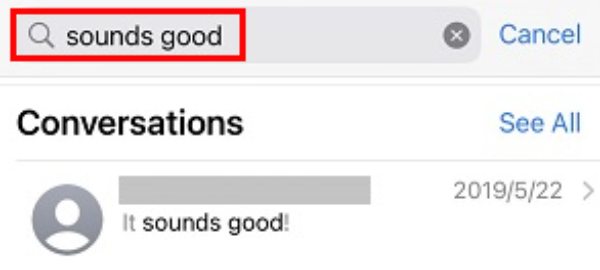
Hoe u oude berichten met een bepaald contact op een iPhone kunt doorzoeken
Soms weet u misschien alleen nog wie het bericht heeft verzonden, maar niet de exacte inhoud. Hoe moet u op dit moment zoeken naar oude berichten op uw iPhone? In dit geval kan het helpen om de berichten te filteren op basis van de communicatiegeschiedenis tussen u en het contact. Omdat de berichten tussen u en een bepaald contact in chronologische volgorde zijn gerangschikt, kunt u de geschatte locatie van de informatie bevestigen op basis van de geschatte periode waarin het gesprek plaatsvond. Door berichten te filteren op contact wordt het zoekbereik beperkt, wat u effectief kan helpen tijd te besparen bij het zoeken naar oude berichten. U kunt de volgende specifieke methoden raadplegen om de zoekopdracht snel te voltooien:
Stap 1Open Berichten en tik om een specifiek gesprek met een bepaald contact te selecteren.
Stap 2Om de oude berichten in de chatgeschiedenis te doorzoeken, kunt u bovenaan uw scherm tikken.
Stap 3Het scherm scrolt automatisch omhoog, zodat u oude berichten snel kunt vinden.
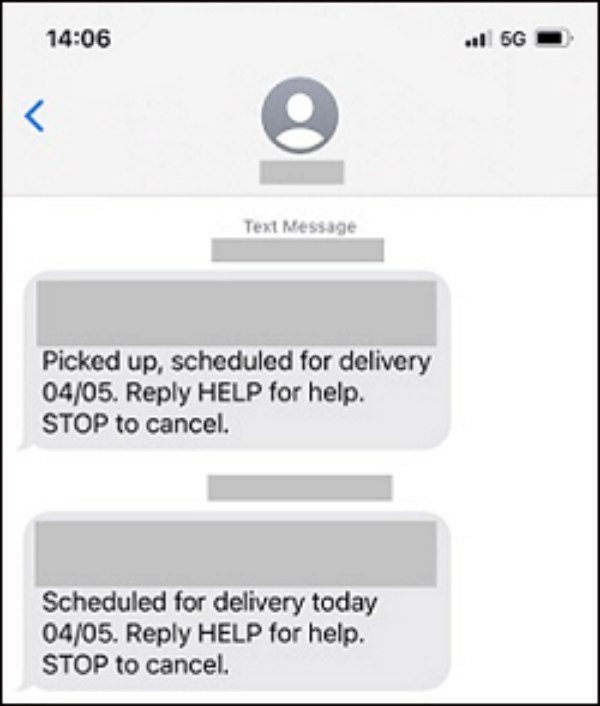
Hoe u per ongeluk verwijderde oude berichten op een iPhone kunt doorzoeken
Wat als u per ongeluk belangrijke berichten hebt verwijderd? Maak u geen zorgen, u kunt ze mogelijk nog steeds herstellen via bepaalde methoden, aangezien iPhone Berichten een ingebouwde manier biedt om per ongeluk verwijderde berichten op iPhone herstellen via Onlangs verwijderd.
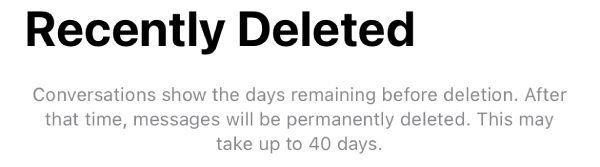
Deze methode heeft echter nog steeds bepaalde beperkingen. Omdat verwijderde oude berichten hier meestal maar 40 dagen bewaard kunnen worden, betekent dit dat berichten die langer geleden zijn verwijderd, permanent worden verwijderd en niet kunnen worden hersteld. Als u onlangs de oude berichten op uw iPhone hebt verwijderd die u wilt vinden, kunt u de onderstaande stappen volgen om het te proberen als ze niet volledig zijn verwijderd:
Stap 1Open Berichten en tik op de knop ‘Onlangs verwijderd’.
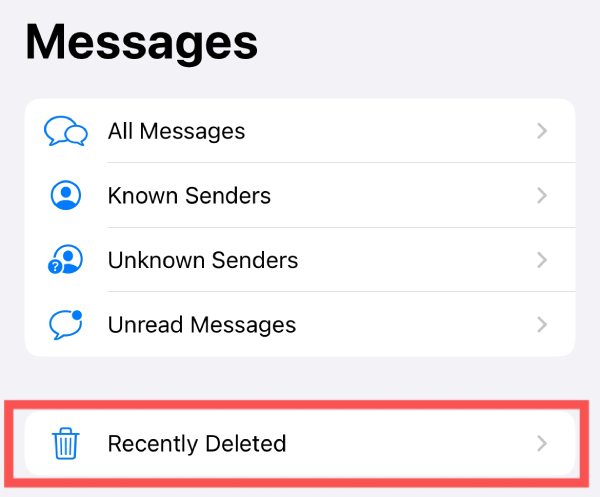
Stap 2Vervolgens verschijnen er meerdere conversaties met bepaalde contacten. Tik om de berichten voor herstel te kiezen.
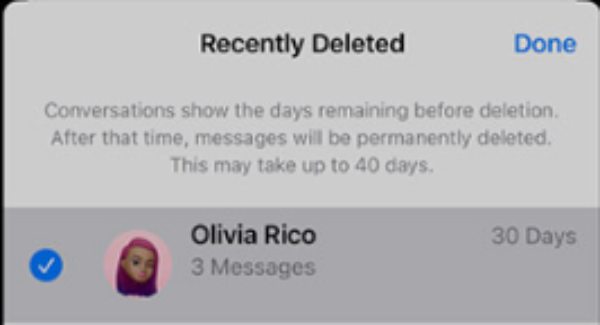
Stap 3Nadat u uw keuze hebt gemaakt, tikt u op de knop 'Herstel x berichten' om uw verwijderde oude berichten op uw iPhone te herstellen.
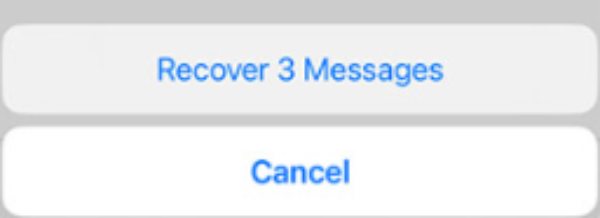
De veiligste manier om oude berichten op een iPhone te back-uppen en te herstellen
Door een back-up te maken van uw berichten, verliest u nooit belangrijke conversaties en is het makkelijker dan ooit om oude berichten op uw iPhone te zoeken. Hoewel lokale berichtenopslag en automatische iCloud-back-up u beide de mogelijkheid bieden om oude berichten op te slaan, zoals hierboven vermeld, kunnen sommige opslagruimte- of tijdslimieten u het risico laten lopen belangrijke berichten te verliezen.
Momenteel is een betrouwbaardere manier om berichten op te slaan en te herstellen via 4Easysoft iOS-gegevensback-up en -herstelTijdens het back-up- en herstelproces kunt u niet alleen Bekijk iPhone-berichten op pc, maar selecteer ook specifieke berichten om te herstellen. Hier is een eenvoudige manier om 4Easysoft iOS Data Backup and Restore te gebruiken om u te helpen beter te zoeken naar oude berichten op uw iPhone:

Herstel oude berichten volledig en snel van uw iPhone.
Bekijk de iPhone-berichten op uw pc om specifieke berichten te selecteren.
Compatibel met alle modellen en iOS-versies van uw iPhone.
Een back-up maken, gegevens herstellen en berichten overbrengen.
100% Veilig
100% Veilig
Stap 1Start 4Easysoft iOS Data Backup and Restore, verbind uw iPhone met de computer. Tik op de knop "Vertrouwen" op uw iPhone.

Stap 2Om oude berichten op uw iPhone te zoeken en te herstellen, klikt u op de modus 'Standaardback-up'.
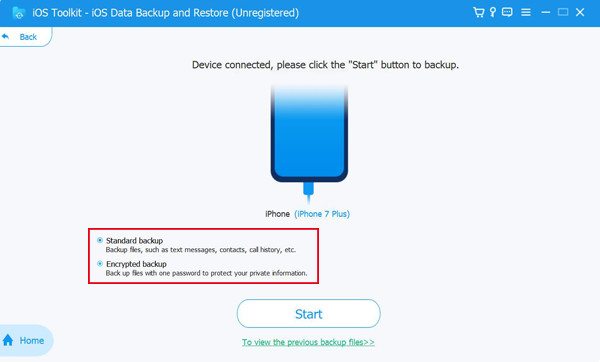
Stap 3Klik in alle gegevenstypen op de knop 'Berichten' en andere typen die u wilt. Klik vervolgens op de knop 'Volgende'.
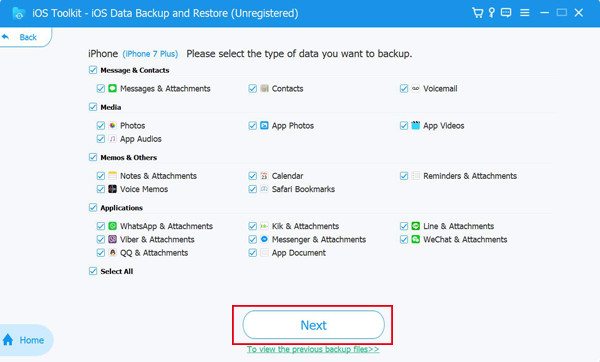
Conclusie
Het zoeken naar oude berichten op je iPhone is niet ingewikkeld als je er verstand van hebt. Of je nu een specifiek trefwoord onthoudt, naar de berichten van een contactpersoon wilt zoeken of per ongeluk verwijderde teksten wilt herstellen, er is een oplossing voor elke situatie. Voor extra beveiliging kun je je berichten back-uppen en herstellen met 4Easysoft iOS-gegevensback-up en -herstel zorgt ervoor dat je altijd toegang hebt tot je gesprekken. Als je het nodig hebt, download het dan nu en probeer het gratis!
100% Veilig
100% Veilig



